Steam es una de las plataformas de juegos online más grandes del momento. Steam comenzó en Valve en 2003 y es responsable de más del 50% de la industria del juego y actualmente cuenta con más de 100 millones de usuarios.
Hay muchos jugadores que usan Steam y un problema bien conocido es que Steam no se inicia. A menudo vi esta pregunta flotando en foros de juegos en línea. He reunido algunos consejos que puedes aplicar si Steam no se inicia, esto te permitirá abrir Steam nuevamente y jugar.
Steam no abre
Ejecute Steam como administrador
Para comenzar, intente ejecutar Steam como administrador. Es un método obvio, pero podría ser fácilmente la solución si Steam no se inicia. A menudo sucede que ciertos permisos no se pueden realizar porque Steam no se está ejecutando como administrador.
Busque el acceso directo que inicia Steam. Haga clic derecho sobre él y seleccione Ejecutar como administrador.
Cierra el proceso de Steam a través del administrador de tareas.
A veces, el proceso de Steam se bloquea y no se pueden iniciar dos procesos de Steam. El resultado es que Steam ya se ha iniciado, aunque no puedes verlo y no se puede reiniciar Steam. Parece que Steam no se puede abrir, pero ya hay un proceso de Steam activo. Cierra este proceso y vuelve a intentarlo.
Abierto Administración de tareas. Haga clic derecho en la barra de tareas de Windows, seleccione Administrador de tareas en el menú.
Busque el proceso de Steam, haga clic derecho sobre él y seleccione Finalizar. Ahora reinicia Steam nuevamente. También puedes reiniciar tu computadora.
Ajusta la hora y la fecha en tu ordenador
Si la hora y la fecha de su computadora no están configuradas correctamente, Steam no podrá establecer una conexión segura con los servicios de Steam, lo que provocará que Steam no se inicie.
Haga clic derecho en la hora y fecha en la esquina inferior derecha de Windows. Haga clic en ajustar fecha/hora.
En la configuración de fecha y hora, haga clic en Establecer hora automáticamente.
Inicie Steam para ver si Steam se abre ahora.
Reinstalar vapor
A veces, la solución más sencilla es reinstalar Steam. Haga clic derecho en el botón de inicio de Windows. Abra Aplicaciones y características desde el menú de inicio.
Busca Steam. Haga clic en Steam y haga clic en Desinstalar, siga las instrucciones de desinstalación para desinstalar Steam y luego reinstalarlo.
Ir con el navegador https://store.steampowered.com/ Haga clic en Instalar Steam en la parte superior para descargar y reinstalar Steam.
Actualizar la instalación de Steam
El siguiente comando es actualizar la instalación de Steam. Cuidado: se deben restablecer datos como los detalles de inicio de sesión de Steam, etc.
Haga clic derecho en el botón Inicio de Windows. Abra Ejecutar desde el menú.
En la ventana de ejecución escriba: vapor://flushconfig/
Nueva coleccion Crear el archivo ClientRegistry.blob
Abra el Explorador de Windows, vaya a la carpeta: C:\Program Files (x86)\Steam\ y busque el archivo: RegistroCliente.blob
Haga clic derecho en el archivo ClientRegistry.blob y cambie el nombre del archivo a ClientRegistry.blob.old.
Reinicie Steam para ver si esto resolvió el problema.
Eliminar la carpeta de caché de la aplicación
Cierra Steam por completo.
Abra el Explorador de Windows, vaya a la carpeta: C:\Program Files (x86)\Steam\ y busque la carpeta: caché de aplicaciones
Haga clic derecho en la carpeta appcache y elimine la carpeta. Reinicie Steam para ver si esto resuelve el problema.
espero que esto te ayude. ¡Gracias por leer!

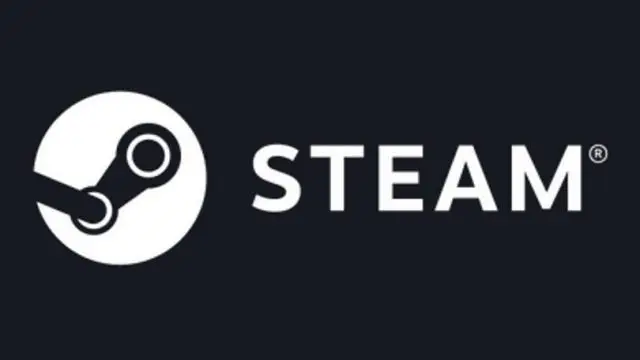
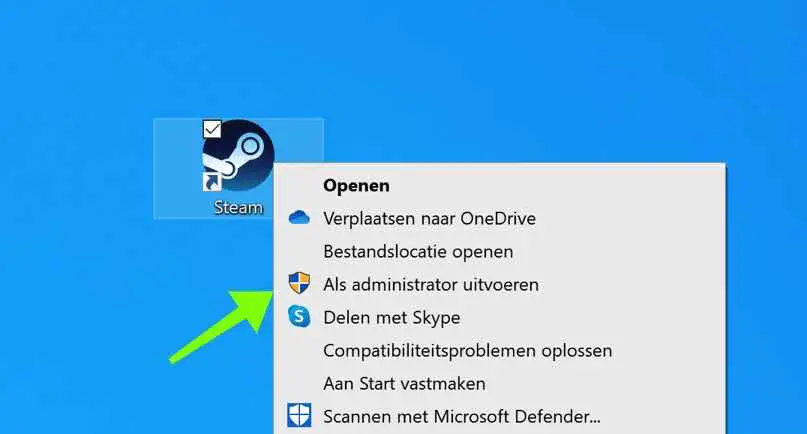
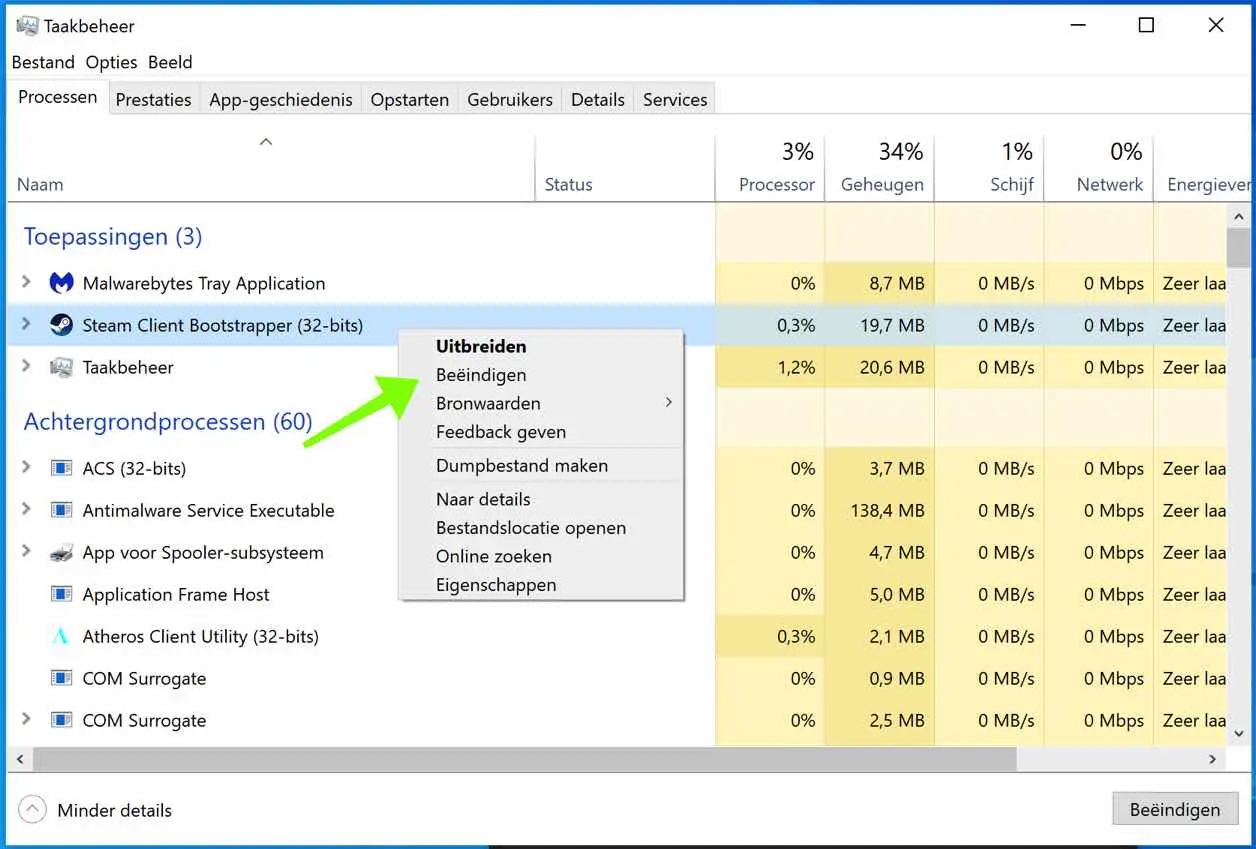
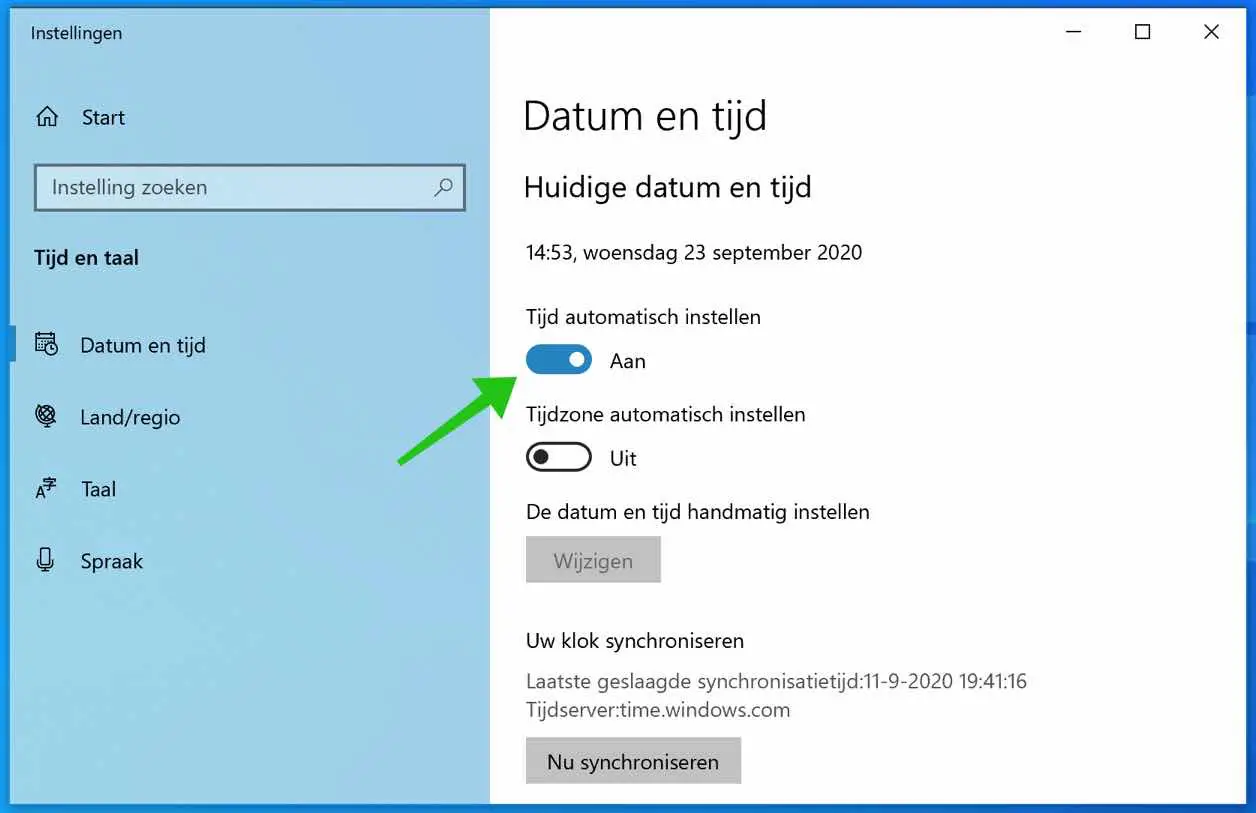
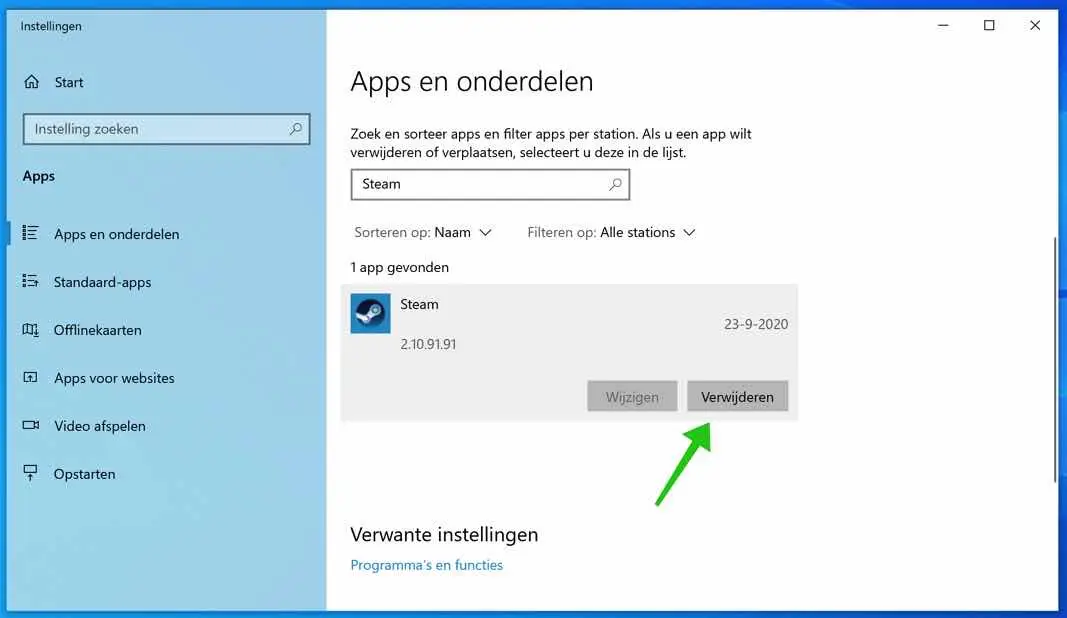
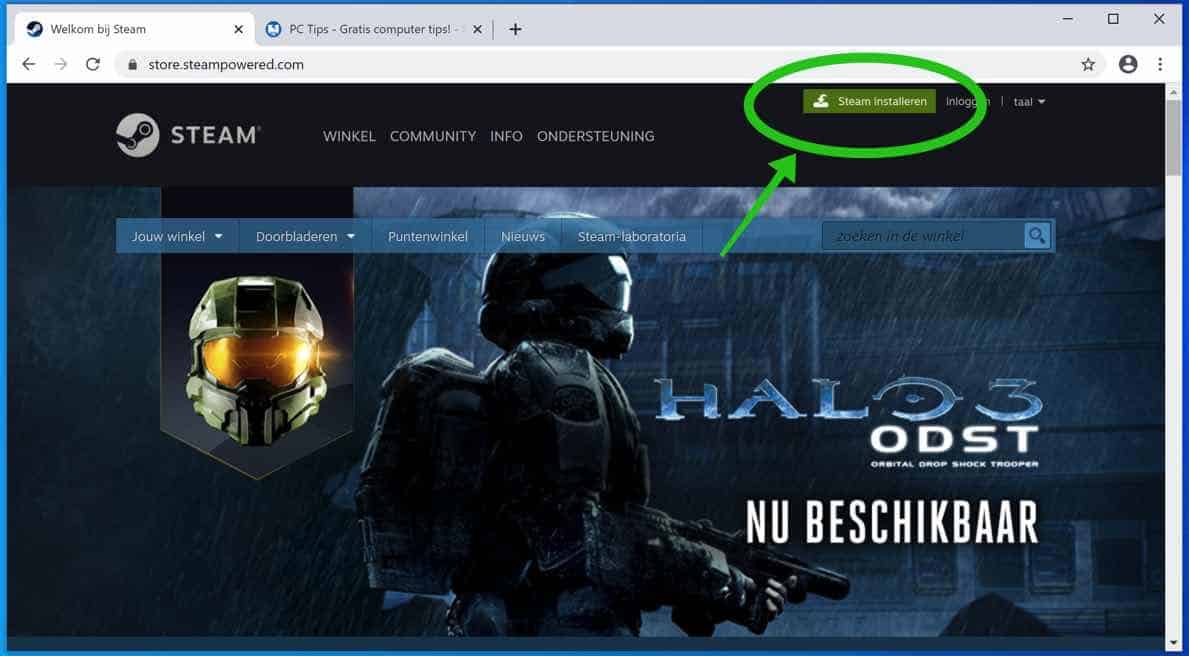
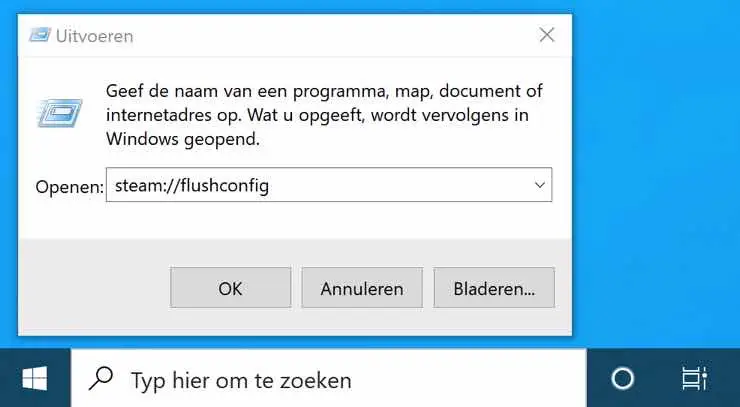
Quiero eliminar Steam de mi computadora y luego iniciar uno nuevo
Puede reinstalar Steam siguiendo los pasos de este artículo. ¡Buena suerte!
el juego no comienza
aparece en la pantalla
cuando tocas reproducir desaparece de la pantalla
¿Cómo puedo solucionar eso?
húmedo
Hola Rosson luc, ¿qué juego es y qué sistema operativo es? A ver si encuentro algo para ti en internet. Saludos Stefan
Mi imagen se queda negra, se abre pero se queda negra
Recomiendo reinstalar Steam. Se hace así y resuelve la mayoría de los problemas, lamentablemente pueden ser tantos. No he podido encontrarle una solución y lamentablemente tampoco reconozco el problema. ¡Buena suerte!